H3C设备配置端口镜像案例
知识改变命运,技术就是要分享,有问题随时联系,免费答疑,欢迎联系!
厦门微思网络?????? https://www.xmws.cn
华为认证\华为HCIA-Datacom\华为HCIP-Datacom\华为HCIE-Datacom
Linux\RHCE\RHCE 9.0\RHCA\
Oracle OCP\CKA\K8S\
CISP\CISSP\PMP
简介
本案例介绍本地端口镜像的配置方法。
组网需求
某公司内部各部门使用不同网段的IP地址,其中研发部使用10.1.1.0/24网段,市场部使用12.1.1.0/24网段。现要求通过配置本地端口镜像功能,使用数据监测设备对研发部和市场部访问Internet的流量以及两个部门之间互访的流量进行监控。
图1 本地端口镜像配置组网图
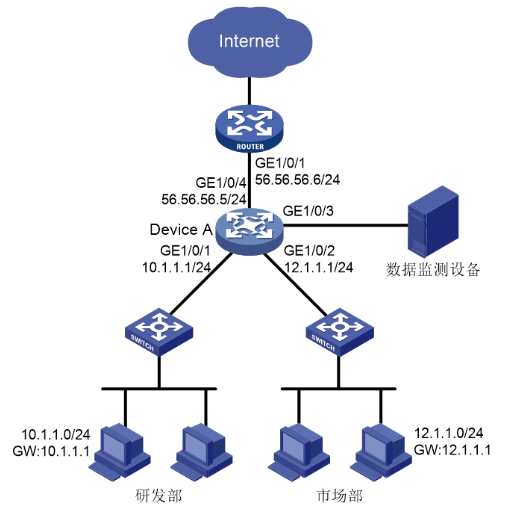
配置注意事项
· 本地镜像组需要配置源端口、目的端口才能生效。其中目的端口不能是现有镜像组的成员端口。
· 目的端口收到的报文包括复制自源端口的报文和来自其他端口的正常转发报文。为了保证数据监测设备只对源端口的报文进行分析,请将目的端口只用于端口镜像,不作其他用途。
配置步骤
# 配置GigabitEthernet1/0/1接口IP地址为10.1.1.1/24,连接研发部设备。
<DeviceA> system-view
[DeviceA] interface gigabitethernet 1/0/1
[DeviceA-GigabitEthernet1/0/1] port link-mode route
[DeviceA-GigabitEthernet1/0/1] ip address 10.1.1.1 24
[DeviceA-GigabitEthernet1/0/1] quit
# 配置GigabitEthernet1/0/2接口IP地址为12.1.1.1/24,连接市场部设备。
<DeviceA> system-view
[DeviceA] interface gigabitethernet 1/0/2
[DeviceA-GigabitEthernet1/0/2] port link-mode route
[DeviceA-GigabitEthernet1/0/2] ip address 12.1.1.1 24
[DeviceA-GigabitEthernet1/0/2] quit
# 配置GigabitEthernet1/0/4接口IP地址为56.56.56.5/24。
<DeviceA> system-view
[DeviceA] interface gigabitethernet 1/0/4
[DeviceA-GigabitEthernet1/0/4] port link-mode route
[DeviceA-GigabitEthernet1/0/4] ip address 56.56.56.5 24
[DeviceA-GigabitEthernet1/0/4] quit
# 创建本地镜像组。
[DeviceA] mirroring-group 1 local
# 将GigabitEthernet1/0/1和GigabitEthernet1/0/2配置为镜像源端口,对这两个端口接收的报文进行镜像。
[DeviceA] mirroring-group 1 mirroring-port gigabitethernet 1/0/1 gigabitethernet 1/0/2 inbound
# 将GigabitEthernet1/0/3配置为镜像目的端口。
[DeviceA] mirroring-group 1 monitor-port gigabitethernet 1/0/3
# 关闭目的端口GigabitEthernet1/0/3上的生成树协议。
[DeviceA] interface gigabitethernet 1/0/3
[DeviceA-GigabitEthernet1/0/3] undo stp enable
[DeviceA-GigabitEthernet1/0/3] quit
验证配置
# 在完成上述配置后,在Device A上显示镜像组1的配置信息。
[DeviceA] display mirroring-group 1
Mirroring group 1:
Type: Local
Status: Active
Mirroring port:
GigabitEthernet1/0/1 Inbound
GigabitEthernet1/0/2 Inbound
Monitor port: GigabitEthernet1/0/3
# 以研发部某台主机10.1.1.2通过ping方式访问56.56.56.6为例,进行镜像测试,数据监测设备的抓包数据如图2所示。本例以Wireshark网络封包分析软件的显示为例。
图2 Wireshark的抓包数据
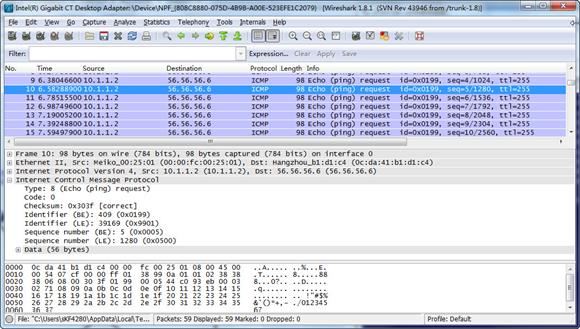
以上抓包信息表明,配置的本地镜像功能生效,数据监测设备可以成功对需要监控的流量进行监控。
配置文件
mirroring-group 1 local
interface GigabitEthernet1/0/1
port link-mode route
ip address 10.1.1.1 255.255.255.0
mirroring-group 1 mirroring-port inbound
#
interface GigabitEthernet1/0/2
port link-mode route
ip address 12.1.1.1 255.255.255.0
mirroring-group 1 mirroring-port inbound
#
interface GigabitEthernet1/0/3
port link-mode bridge
undo stp enable
mirroring-group 1 monitor-port
#
interface GigabitEthernet1/0/4
port link-mode route
ip address 56.56.56.5 255.255.255.0
本文来自互联网用户投稿,该文观点仅代表作者本人,不代表本站立场。本站仅提供信息存储空间服务,不拥有所有权,不承担相关法律责任。 如若内容造成侵权/违法违规/事实不符,请联系我的编程经验分享网邮箱:chenni525@qq.com进行投诉反馈,一经查实,立即删除!
- Python教程
- 深入理解 MySQL 中的 HAVING 关键字和聚合函数
- Qt之QChar编码(1)
- MyBatis入门基础篇
- 用Python脚本实现FFmpeg批量转换
- python趣味编程-使用 Python 的国际象棋游戏
- Linux network — 网络层收发包流程及 Netfilter 框架浅析
- 大数据技术之Hudi
- 直播美颜SDK开发指南:美颜功能设计
- WPF入门到跪下 第八章 动画-VisualStateManager
- 【Tomcat源码级别掌握】
- 三叠云流程制造ERP:构建智慧工厂,实现高效生产管理
- C++面试宝典第21题:字符串解码
- 女子硬扛流感 10 天,两个肺都白了:医生紧急提醒
- C++最优算法实现题目:允许对二进制数进行两种操作:00->10,10->01,求可能的最大数(两种操作可以进行任意次)